重装系统操作教程
发布时间:2023年12月22日
重装系统
1.老毛桃制作winPE镜像
1、准备一个4G以上的U盘
2、备份U盘重要文件,制作过程中会格式化U盘。
PS:本软件涉及对可移动磁盘的读写操作,部分杀毒软件和安全类软件会导致制作失败,运行程序前请关闭相关软件!
3.操作
第一步
下载老毛桃u盘启动盘制作工具,下载完成后,双击运行老毛桃程序。

第二步
插入U盘后,双击打开老毛桃U盘制作工具,会出现如图所示U盘winpe系统制作界面。
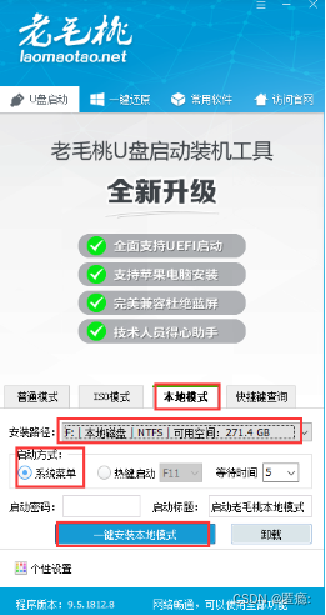
第三步
选择普通模式选项卡,“请选择”中选择自身U盘设备名称(一般会自动识别)。模式选择USB—HDD,格式选择“NTFS”
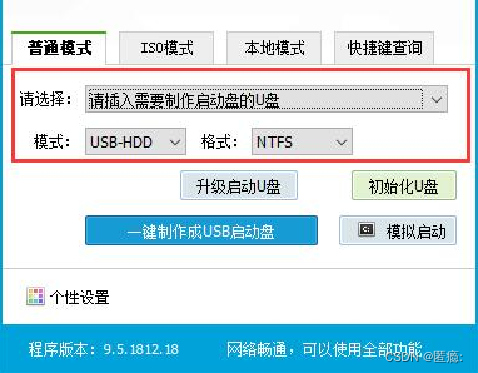
第四步
点击“一键制作成USB启动盘”按钮,开始制作U盘winpe系统,过程中会格式化U盘上的数据,制作前请确认U盘是否已做好备份。
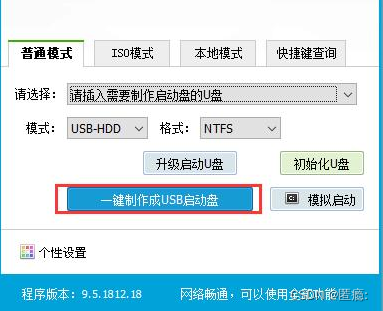
第五步
开始制作后软件下方会有进度条提醒,请耐心等待。
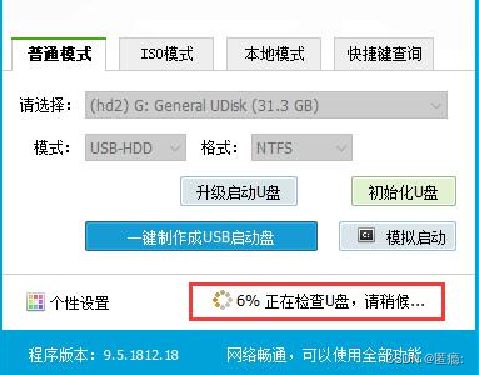
第六步
制作完成后,程序会提示您已制作成功,您可以选择模拟启动测试,若能够进入老毛桃winpe主菜单,即表示老毛桃U盘启动盘制作成功。
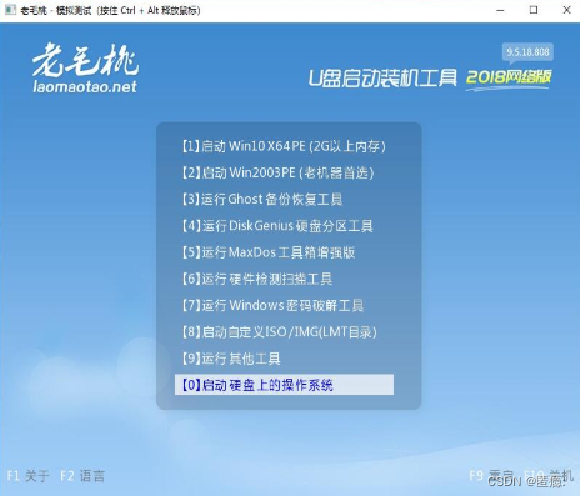
2.使用ultraiso制作启动u盘-1
第一步
双击打开ultraiso,点击文件->打开->选择下载好的iso文件->打开。
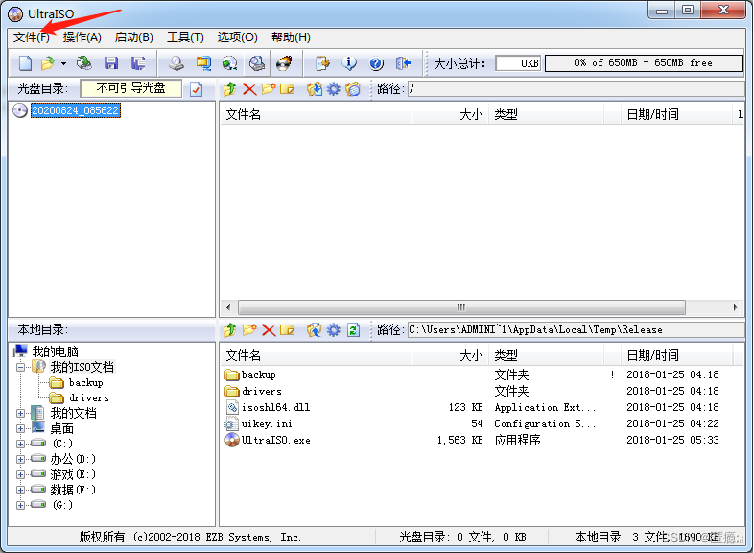
第二步
点击启动->写入硬盘映像。(写入方式建议使用USB-HDD+,隐藏分区选 无)。
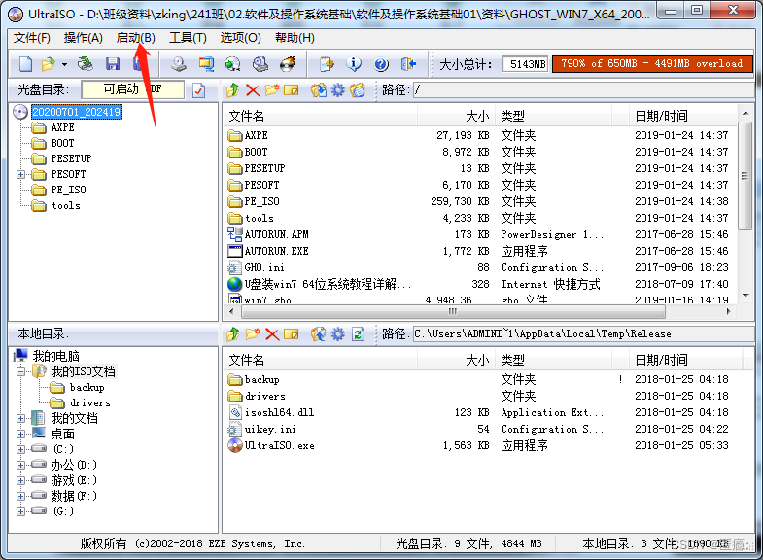
第三步
选择U盘,格式化,开始
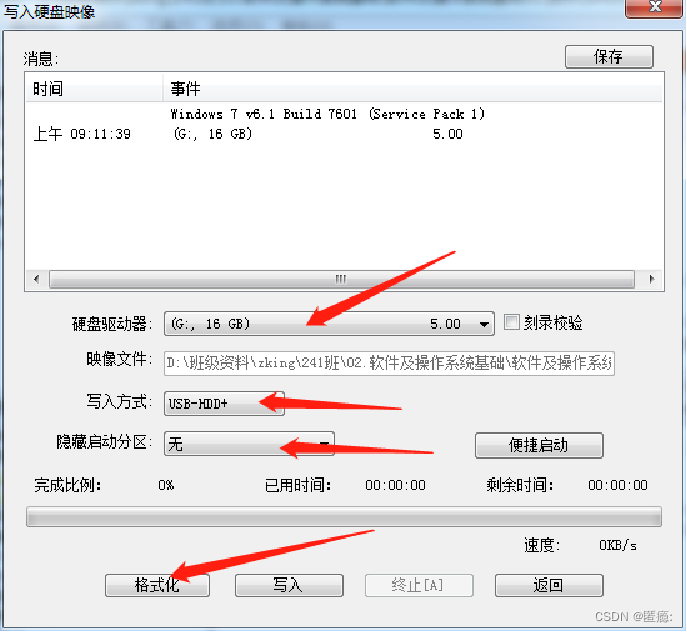
第四步
点击开始,弹出数据将格式化警告,确定后开始写入
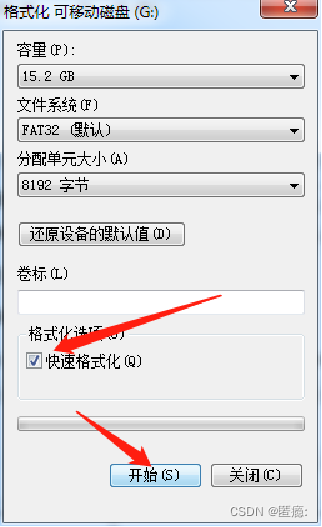
第五步
警告窗口点击确定,等待格式化完毕,关闭格式化窗口。
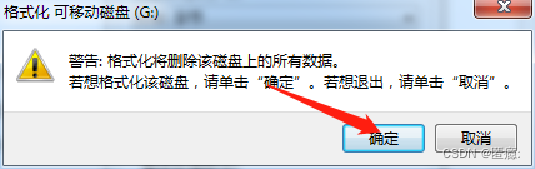
第六步
点击写入。
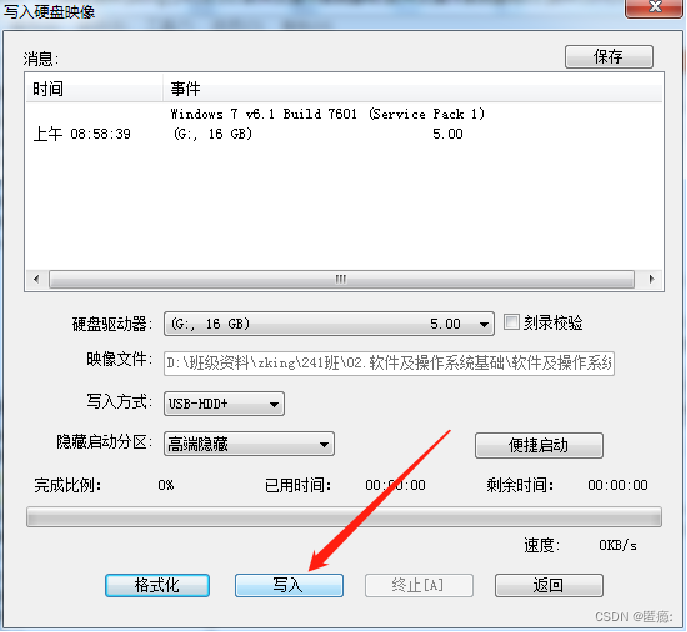
第七步
警告窗口,点击 是!
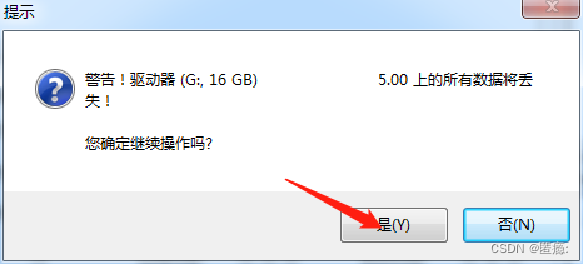
第八步
耐心等待写入完成,制作成功!
关闭软件
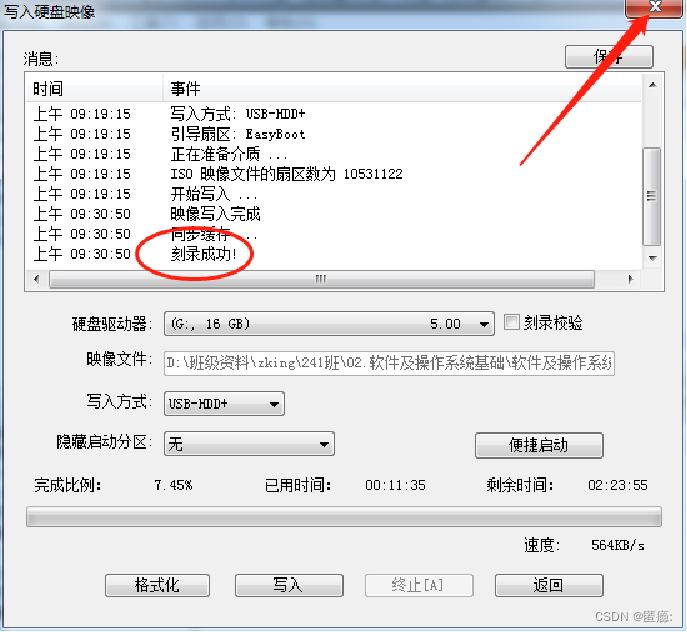
3.硬盘安装系统
第一步
下载OneKeyGhost。
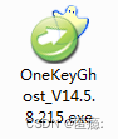
第二步
下载镜像文件和激活工具。
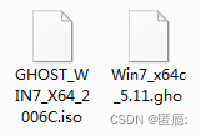
第三步(注意把OneKeyGhost 和GHO文件不要放在C盘)
打开OneKeyGhost
选择还原分区
点击打开找到对 应的iso或者gho文件
点击确定
等待完成即可

思维导图

文章来源:https://blog.csdn.net/m0_74018330/article/details/135142421
本文来自互联网用户投稿,该文观点仅代表作者本人,不代表本站立场。本站仅提供信息存储空间服务,不拥有所有权,不承担相关法律责任。 如若内容造成侵权/违法违规/事实不符,请联系我的编程经验分享网邮箱:chenni525@qq.com进行投诉反馈,一经查实,立即删除!
本文来自互联网用户投稿,该文观点仅代表作者本人,不代表本站立场。本站仅提供信息存储空间服务,不拥有所有权,不承担相关法律责任。 如若内容造成侵权/违法违规/事实不符,请联系我的编程经验分享网邮箱:chenni525@qq.com进行投诉反馈,一经查实,立即删除!
最新文章
- Python教程
- 深入理解 MySQL 中的 HAVING 关键字和聚合函数
- Qt之QChar编码(1)
- MyBatis入门基础篇
- 用Python脚本实现FFmpeg批量转换
- VB.NET创建AOT无依懒的winform 独立EXE,动态库如何调用?
- 闪存的基础知识4-TLC的2-3-2读取
- 【EI会议征稿通知】2024年第四届人工智能与工业技术应用国际学术会议(AIITA 2024)
- python实现一亿个无序数找出Top100
- 关于k8s
- 工欲善其事必先利其器,自然语言学习书籍及网站推荐--一起学习吧之NLP
- 浅聊雷池社区版(WAF)的tengine
- JAVA基础学习笔记-day13-数据结构与集合源1
- RT-Thread 15. list_timer与软定时器
- 由浅入深理解C#中的事件